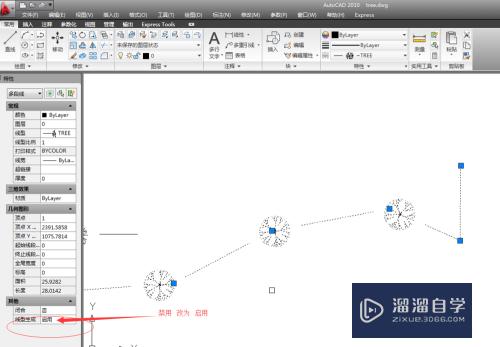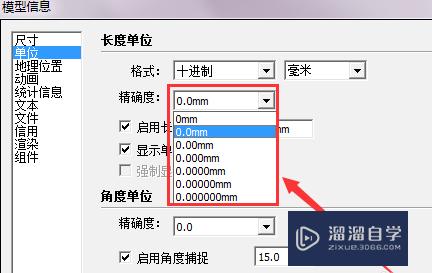CAD怎么绘制橡胶园图示(cad怎么绘制橡胶园图示图)优质
CAD是非常不错的精确绘图软件。我们可以使用各种命令进行绘制图纸。一些规划图的内容丰富。一些区域我们可以使用图示来表示。比如CAD怎么绘制橡胶园图示?下面小渲就来画给大家看看吧!
工具/软件
硬件型号:惠普(HP)暗影精灵8
系统版本:Windows7
所需软件:CAD2010
方法/步骤
第1步
打开cad。使用矩形工具绘制一个矩形。如下图。
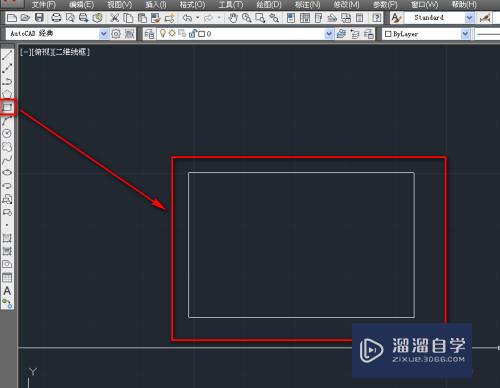
第2步
使用圆工具。在矩形内画一个小圆。如下图。
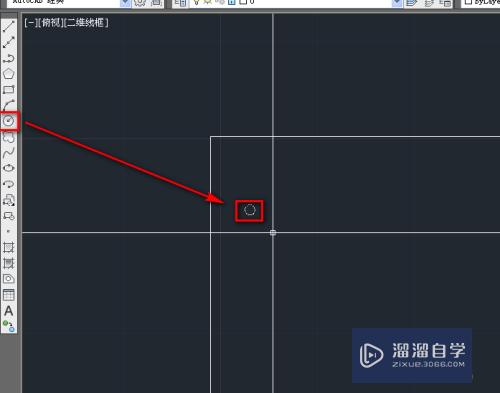
第3步
使用直线工具。捕获切点绘制一条圆的切线。如下图。
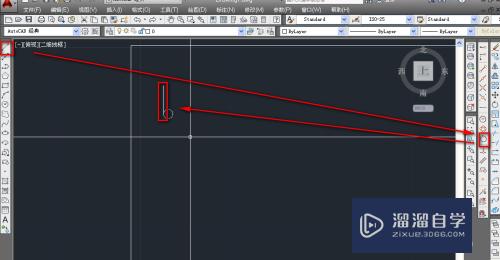
第4步
在切点的终点使用多段线工具绘制一个起点0.2。终点为0的箭头。如下图。
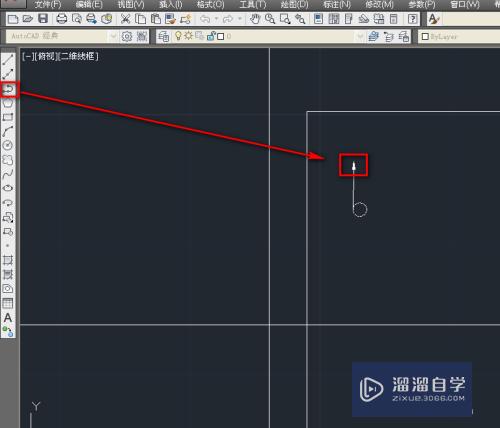
第5步
使用复制工具。打开正交复制两个图形。如下图。
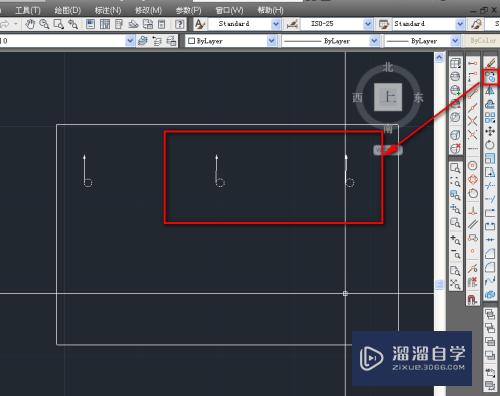
第6步
继续使用复制工具。关闭正交复制下层的两个。如下图。
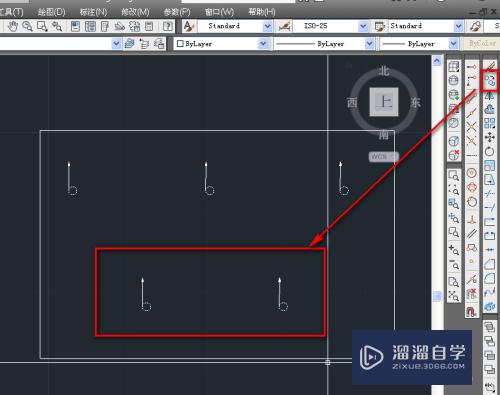
第7步
确定后就得到了我们需要的橡胶园图示。如下图。
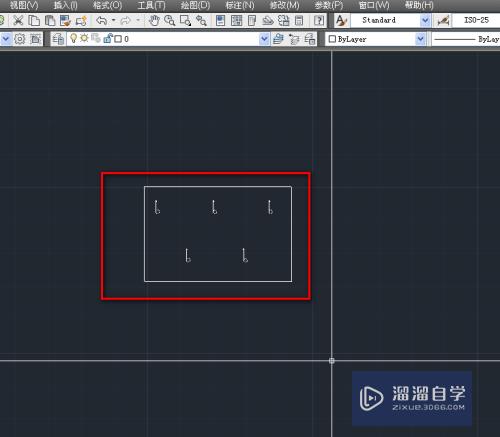
以上关于“CAD怎么绘制橡胶园图示(cad怎么绘制橡胶园图示图)”的内容小渲今天就介绍到这里。希望这篇文章能够帮助到小伙伴们解决问题。如果觉得教程不详细的话。可以在本站搜索相关的教程学习哦!
更多精选教程文章推荐
以上是由资深渲染大师 小渲 整理编辑的,如果觉得对你有帮助,可以收藏或分享给身边的人
本文标题:CAD怎么绘制橡胶园图示(cad怎么绘制橡胶园图示图)
本文地址:http://www.hszkedu.com/65250.html ,转载请注明来源:云渲染教程网
友情提示:本站内容均为网友发布,并不代表本站立场,如果本站的信息无意侵犯了您的版权,请联系我们及时处理,分享目的仅供大家学习与参考,不代表云渲染农场的立场!
本文地址:http://www.hszkedu.com/65250.html ,转载请注明来源:云渲染教程网
友情提示:本站内容均为网友发布,并不代表本站立场,如果本站的信息无意侵犯了您的版权,请联系我们及时处理,分享目的仅供大家学习与参考,不代表云渲染农场的立场!